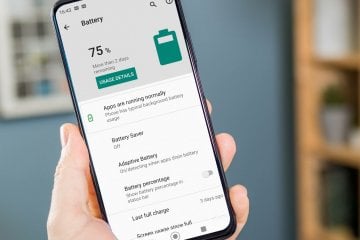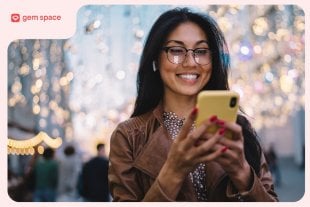Android — это открытая система, которая позволяет любому пользователю изменять системные файлы, устанавливать различные лаунчеры, оболочки, изменять разрешение экрана и многое другое. Немалую роль во всем этом играет и возможность прошить свой девайс. К слову, многие покупают устройства именитых брендов именно с расчетом на наличие в Сети большого количества прошивок.

Ключевую роль в прошивке устройства — и не только в прошивке — играет Fastboot-режим. В Fastboot-режим на устройствах от разных производителей можно перейти по разному. Благодаря Fastboot, вы можете установить на свое устройство прошивку, recovery, поставить ядро, очистить кеш и так далее. Fastboot не является частью системы Android, это часть загрузчика смартфона. Однако стоит помнить, Fastboot поддерживает не каждое устройство, а в некоторых случаях данный режим и вовсе заблокирован.
Например, в случае с HTC или Samsung вам придется сначала разблокировать загрузчик. Однако в более старых устройствах Samsung, таких как Galaxy S Plus, при переходе в загрузчик через него сразу можно будет монтировать recovery и устанавливать прошивку и Gapps без каких-либо манипуляций. Сегодня, в свою очередь, Samsung дошла до того, что с помощью KNOX ограничила количество установок прошивок.
Если вы обладатель смартфона популярной марки, инструкция ниже поможет вам понять, как правильно переходить в Fastboot-режим:
Samsung

Если у вас устройство компании Samsung:
Если у вас старое устройство Samsung, например Galaxy S:
HTC

Если у вас устройство компании HTC:
Стоит отметить, что вы попадете лишь в загрузчик, откуда, выбрав пункт «Fastboot» и подключив смартфон по USB-кабелю к компьютеру, можно производить различные манипуляции через сторонние программы либо напрямую через консоль.
Sony

Если у вас устройство компании Sony:
Motorola

Если у вас устройство компании Motorola:
Замечание: некоторые устройства нужно подключить к ПК, держа кнопку громкости «Вниз» и кнопку питания.
Nexus

Если у вас устройство компании Google:
LG

Если у вас устройство компании LG: